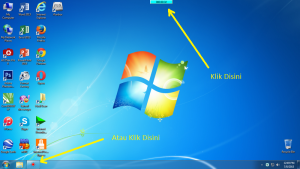Pernah ngga sewaktu-waktu kita membuka firefox dan menemukan plugin flashplayer terblok? Pasti pernah dong! Walaupun di GlobalNet Kori plugin-plugin biasanya selalu diupdate. Ada kalanya Flash player mengeluarkan update saat-saat tertentu dimana OP tidak sempat/belum sempat melakukan update.
Nah, mau tau cara mengaktifkannya? Yuk ikuti tutorialnya dibawah!
Pertama ketika mengaktifkan situs yang berisi konten flash bisa youtube, Vimeo, Vine, dll (Contoh dibawah menggunakan animeindo.tv) Akan muncul tampilan blok plugin.
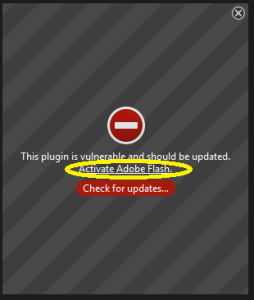
“seperti diatas, atau dibawah ini”
![]()
Nah cara mengaktifkannya sangat mudah kok. Kita tinggal klik tombol Activate Adobe flash (yang dilingkari kuning) atau klik allow di pojoj kanan atas firefox. Nah setelah klik tinggal pencet deh “Allow and Remember” maka untuk situs animeindo.tv seperti dibawah ini tidak akan lagi meminta konfirmasi untuk mengaktifkan flash. Tetapi jika kita membuka situs lain. Maka kita harus mengulang untuk klik “Activate Adobe Flash” untuk situs tersebut.
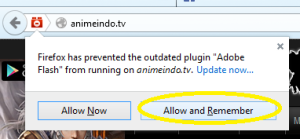
Nah sudah jelas ya. Jadi caranya simple sekali kan? Kalau masih ada kesulitan jangan pernah ragu untuk bertanya pada operator yang sedang berjaga ya. 🙂
OK sekian dulu tips hari ini ya.
Sampai Jumpa 😉